Vérification d’un disque dur pour l’espace libre
Avoir suffisamment d’espace libre sur vos disques est utile pour des raisons de performances, et il est absolument essentiel pour le bon fonctionnement de votre ordinateur. Sans espace libre suffisant, le disque et ses fichiers deviennent gravement fragmentés au fil du temps, ce qui a un impact négatif sur les performances. Et, bien sûr, si votre disque est plein, Windows ne peut pas créer les fichiers dont il a besoin pour fonctionner correctement.
C’est donc une bonne pratique de garder un œil sur vos disques pour vous assurer qu’ils ne sont pas pleins. Il existe plusieurs façons de vérifier un disque pour déterminer la quantité d’espace qu’il lui reste. Une méthode consiste à afficher la liste des lecteurs de votre ordinateur dans l’Explorateur Windows. Si vous utilisez Windows 7, accédez à Démarrer | Ordinateur. Si vous utilisez Windows 8 ou Windows 10, appuyez sur Win + E. (Voir la figure 1.)
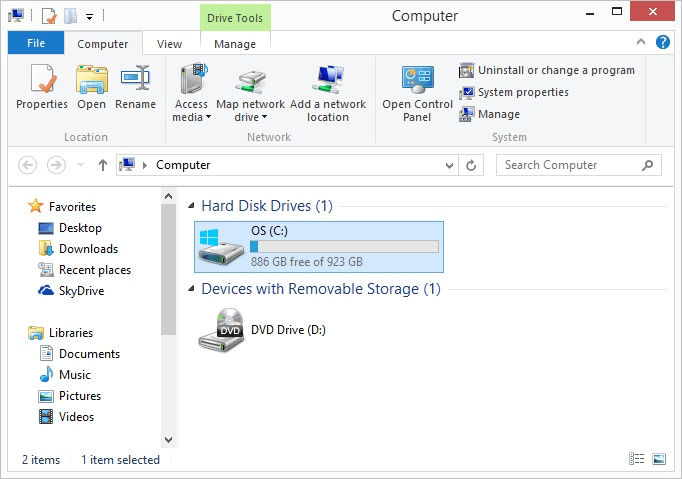
Figure 1. La fenêtre Ordinateur.
Ici, vous pouvez consulter la zone Disques durs et voir combien d’espace est libre et combien d’espace total il y a pour chaque lecteur. Dans la figure ci-dessus, par exemple, vous pouvez voir que mon lecteur « C: » n’est pas très plein, avec 886 Go d’espace libre sur une capacité totale de 923 Go.
Un autre moyen (et, je crois, le moyen le plus simple) de vérifier l’espace disque disponible consiste à utiliser la boîte de dialogue Propriétés d’un lecteur. Affichez l’aperçu du lecteur, comme indiqué précédemment, cliquez avec le bouton droit sur le lecteur et sélectionnez Propriétés dans le menu contextuel. Windows affiche la boîte de dialogue Propriétés du lecteur. (Voir la figure 2.)
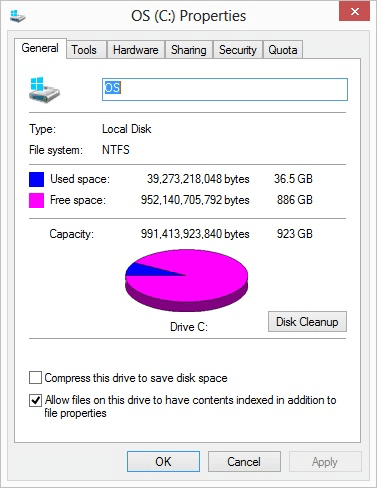
Figure 2. La boîte de dialogue Propriétés d’un lecteur.
La boîte de dialogue vous indique, à la fois visuellement et numériquement, la quantité d’espace utilisée, la quantité disponible et la capacité totale du disque.
Cette astuce (12069) s’applique à Windows 7, 8 et 10.